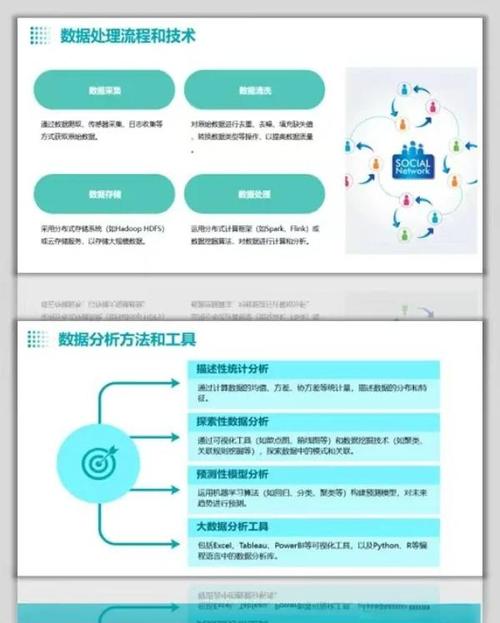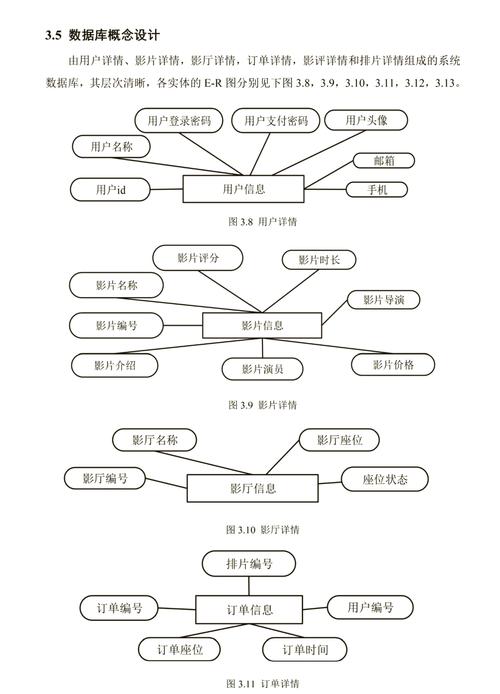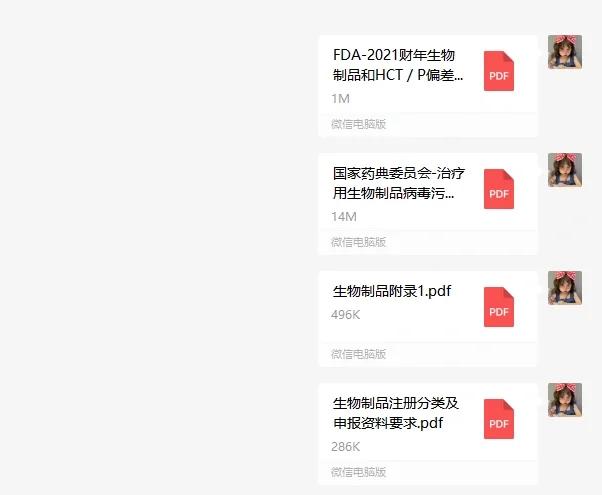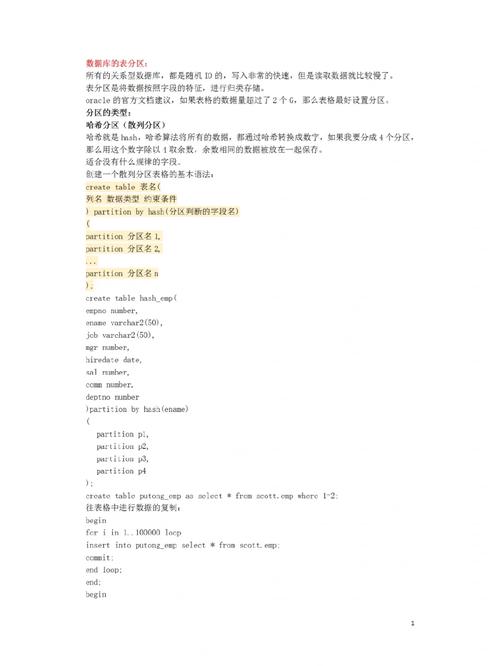安装MySQL数据库是一个相对简单的过程,但具体的步骤可能会因操作系统和MySQL版本的不同而有所差异。以下是一个通用的指南,适用于大多数Linux发行版。如果你使用的是Windows或MacOS,安装过程可能会有所不同。
在Linux上安装MySQL
1. 更新软件包列表: 在安装MySQL之前,确保你的系统是最新的。你可以使用以下命令来更新软件包列表:
```bash sudo apt update ```
这里的命令适用于基于Debian的系统,如Ubuntu。如果你使用的是基于Red Hat的系统,如CentOS或Fedora,命令可能会有所不同。
2. 安装MySQL: 使用以下命令安装MySQL:
```bash sudo apt install mysqlserver ```
或者,如果你使用的是基于Red Hat的系统,可以使用:
```bash sudo dnf install mysqlserver ```
3. 启动MySQL服务: 安装完成后,你需要启动MySQL服务。使用以下命令:
```bash sudo systemctl start mysql ```
确保MySQL服务在启动后能够自动运行。使用以下命令:
```bash sudo systemctl enable mysql ```
4. 安全设置: MySQL安装后,会自动设置一个root密码。为了增强安全性,你可以使用`mysql_secure_installation`脚本进行安全设置。运行以下命令:
```bash sudo mysql_secure_installation ```
在这个过程中,你会被要求设置root密码,删除匿名用户,禁止root用户通过远程登录,以及移除测试数据库。
5. 登录MySQL: 安装并安全设置完成后,你可以使用以下命令登录MySQL:
```bash mysql u root p ```
输入你在安全设置过程中设置的root密码。
6. 配置MySQL: 根据你的需要配置MySQL。这可能包括创建新用户,设置权限,以及创建数据库等。
在Windows上安装MySQL
1. 下载MySQL安装程序: 访问MySQL官方网站,下载适用于Windows的安装程序。
2. 运行安装程序: 双击下载的安装程序,按照提示进行安装。
3. 配置MySQL: 安装过程中,你将被要求配置MySQL。这包括设置root密码,选择安装类型(如开发、服务器、客户端等),以及设置网络和端口等。
4. 完成安装: 安装完成后,你可以通过MySQL Workbench或其他MySQL客户端工具连接到MySQL服务器。
在MacOS上安装MySQL
1. 下载MySQL安装包: 访问MySQL官方网站,下载适用于MacOS的安装包。
2. 安装MySQL: 双击下载的安装包,按照提示进行安装。
3. 配置MySQL: 安装过程中,你将被要求配置MySQL。这包括设置root密码,选择安装类型,以及设置网络和端口等。
4. 启动MySQL服务: 安装完成后,你需要启动MySQL服务。你可以使用`brew services start mysql`命令来启动MySQL(如果你使用的是Homebrew)。
5. 登录MySQL: 使用`mysql u root p`命令登录MySQL,输入你在安装过程中设置的root密码。
6. 配置MySQL: 根据你的需要配置MySQL,包括创建用户,设置权限,以及创建数据库等。
以上步骤提供了在不同操作系统上安装MySQL的基本指南。具体的步骤可能会根据你的操作系统和MySQL版本的不同而有所差异。在安装过程中,请确保遵循官方文档或安装程序的指示。
如何在Mac上安装MySQL
MySQL是一种广泛使用的关系型数据库管理系统,适用于各种规模的应用程序开发。本文将指导您在Mac操作系统上安装MySQL的步骤。
在开始安装之前,请确保您的Mac系统满足以下要求:
MacOS版本:至少需要MacOS High Sierra(10.13)或更高版本。
网络连接:确保您的Mac可以访问互联网,以便下载MySQL安装包。
1. 访问MySQL官方网站:[MySQL下载](https://dev.mysql.com/downloads/mysql/)
2. 在页面底部找到“MySQL Community Server”部分。
3. 选择适合您的Mac系统架构的版本(例如:x86-64或arm64)。
4. 点击“Download”按钮,下载MySQL安装包。
1. 双击下载的安装包,打开“安装包内容”窗口。
2. 找到“Applications”文件夹,将“MySQL Community Server”拖拽到该文件夹中。
3. 系统可能会提示您输入管理员密码,输入密码后继续。
4. 安装完成后,您可以在“Applications”文件夹中找到MySQL的安装路径。
1. 打开终端(Terminal)。
2. 输入以下命令,启动MySQL服务:
sudo /usr/local/mysql/support-files/mysql.server start
3. 输入管理员密码。
4. 启动成功后,您可以使用以下命令查看MySQL版本信息:
mysql --version
1. 在终端中输入以下命令,登录MySQL:
mysql -u root -p
2. 输入root用户的密码(默认为空)。
3. 登录成功后,您将进入MySQL命令行界面。
1. 在MySQL命令行界面中,输入以下命令创建一个名为“testdb”的数据库:
CREATE DATABASE testdb;
2. 创建成功后,您可以使用以下命令进入该数据库:
USE testdb;
1. 在MySQL命令行界面中,输入以下命令退出MySQL:
EXIT;
2. 或者直接关闭终端窗口。
恭喜您,现在您已经在Mac上成功安装并配置了MySQL。您可以开始使用MySQL进行数据库操作,例如创建表、插入数据、查询数据等。
注意:本文仅介绍了MySQL在Mac上的基本安装和配置步骤,更多高级功能和操作请参考官方文档。